パワーポイント オンラインの使い方を紹介します。
こんな人に向けての記事です。
- パワーポイント オンラインの使い方がわからない
- パワポが入っていないPCでパワーポイントを編集したい
- pptx形式のファイルの中身を無料で見たい
今回は、パワーポイント オンラインの使い方を紹介します!
パワーポイント オンライン(PowerPoint Online)の使い方
パワーポイントのオンライン版
インターネット上のオンライン版「パワーポイント オンライン(PowerPoint Online)」を使えば、パワーポイントをもっていなくてもパワポを使うことができます。
パワーポイントは通常Officeパッケージを買うか、パワーポイント単体で買う必要があります。パワーポイント単体の場合の料金は1万5千円ほどですね。
パワーポイントを頻繁に使用する場合は購入した方がよいですが、ごくごくまれにしか使わないのに購入するほどでは・・・という場合もありますね。
- 普段はパワーポイントを全く使わない
- 今回の仕事だけでパワーポイントを使う
- メール添付されたファイルがパワーポイントだった
そんなときは、パワーポイントオンライン(PowerPoint Online)が便利です。
パワーポイントがなくても、ブラウザを使ってpptx形式の中身を開いて見ることができるし、もちろん編集もできます。
パワーポイント オンラインにログイン
それではさっそく、パワーポイントオンラインを使ってみましょう!
パワーポイント オンライン(PowerPoint Online)は下記リンクをクリックしてください。
Officeオンライン:https://www.office.com/signin
オンライン版を使うにはマイクロソフトアカウントが必要です。マイクロソフトアカウントのメールアドレスを入力し、「次へ」をおします。
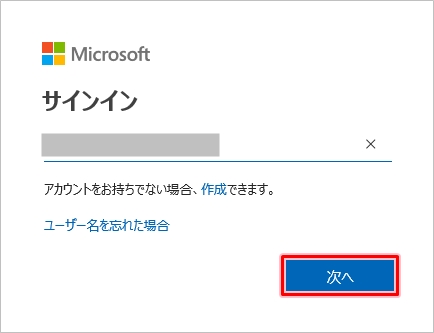
パスワードを入力して「サインイン」をおします。
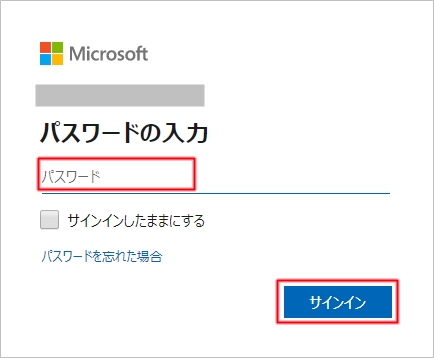
Ofiiceの製品が表示されるので、「PowerPoint」をおします。
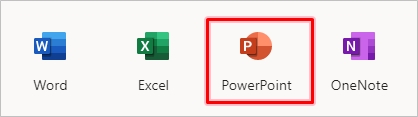
パワーポイント オンラインがひらきました。新規のパワポを作成する場合は「新しい空白のプレゼンテーション」をおします。ここではパワーポイントがインストールされていないPCでパワーポイントのファイルを開いてみます。「アップロードして開く」をおします。
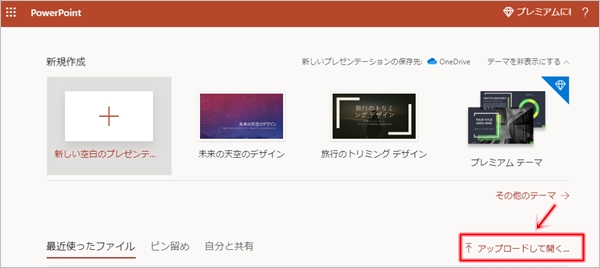
パワーポイントのファイルを指定して、「開く」をおします。
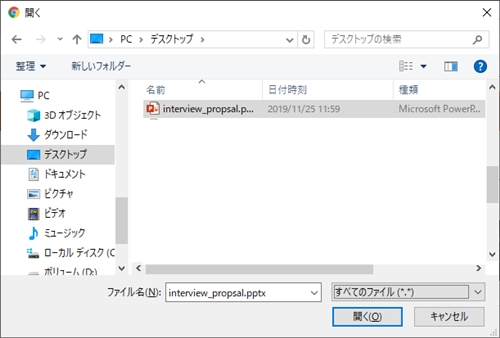
パワーポイントのファイルを開くことができました。
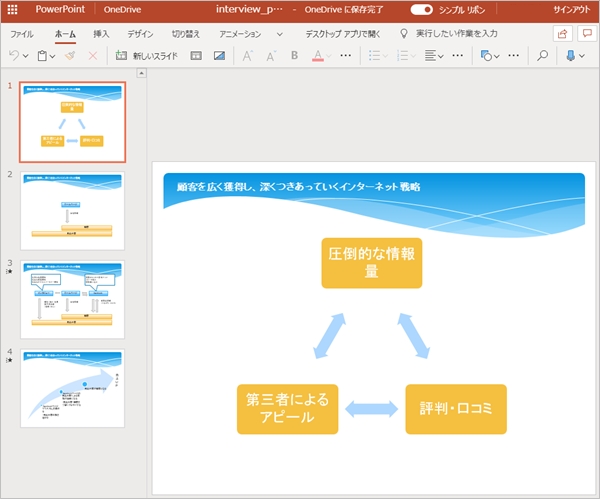
パワーポイントオンラインは製品版のレイアウトと完全に同じではありませんが、メニューバー・リボンが上部にあり、左にページのサムネイルが表示される形式はオンラインのパワーポイントでも同じなので、抵抗なく使えると思います。
パワーポイント オンラインでスライドショーを使う
スライドショーにするには、「スライドショー」→「最初から再生」をおします。

スライドショーになりました。
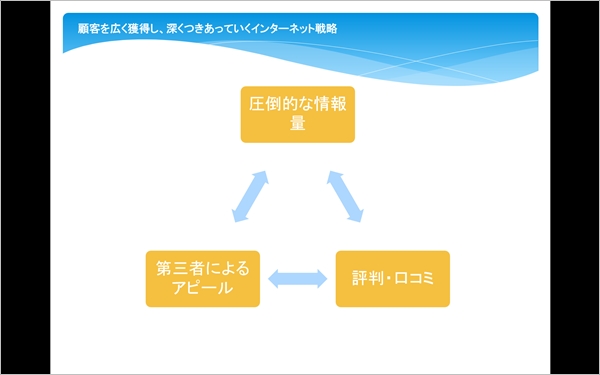
パワーポイント オンラインで保存する
パワーポイント オンラインで編集したパワポは自動的に保存されます。よって製品版のように保存する必要がありません。
ただし、保存先はオンラインになるので、PCに保存されるわけではありません。
PCに保存したい場合は、「ファイル」をおします。
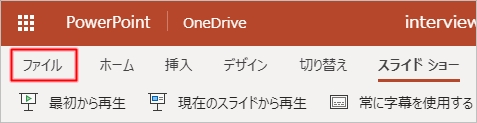
「形式を指定してダウンロード」→「コピーのダウンロード」をおします。
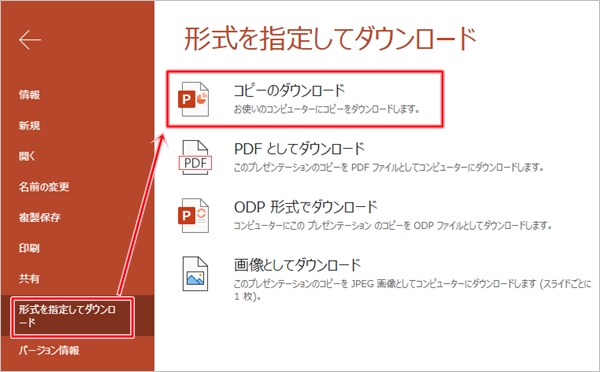
「ダウンロード」をおします。
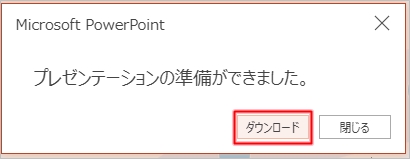
PCにパワーポイントがダウンロードされ保存されました。

オンライン版は基本的にWEBで作業する事を想定しているので、PCにパワポのファイルを保存するのは少し面倒ですね。
パワーポイント ヘルプ:プレゼンテーションをオンラインで作成、保存、共有する
以上、パワーポイント オンラインの使い方でした。

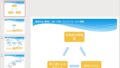
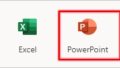
コメント